如

引入接口组联动特性后,将Device B上与Device A相连的接口和与局域网相连的接口加入到同一个联动组中:
l当联动组内任一接口的物理状态Down时,联动组内的其它接口被置为Linkgroup-down状态,该状态是一种管理Down状态,处于该状态下的接口不能和对端进行报文传输。
l当Down接口状态变为Up时,尝试将联动组内其它接口置为Up状态,如果其它接口状态在10秒钟内均变为Up,则联动组状态为Up;否则,如果任一接口的状态不能Up,则将该接口置为Down状态,将除该接口外的其它接口都置为Linkgroup-down状态,此时联动组的状态为Down。
这样,动态路由会及时更新,流量切换过程较快,对用户访问Internet的影响较小。
1.2 配置接口组联动
接口组联动配置的推荐步骤如
步骤
配置任务
说明
1
必选
配置将接口加入到联动组
联动组不需要用户手动创建,系统默认存在15个联动组,序号分别为1~15
缺省情况下,15个联动组中都不存在任何接口
2
可选
查看联动组的状态和接口的状态信息
在导航栏中选择“高可靠性 > 接口组联动”,进入联动组的显示页面,如
 图标,进入该联动组中接口的显示和配置页面,如
图标,进入该联动组中接口的显示和配置页面,如

图1-3 联动组配置
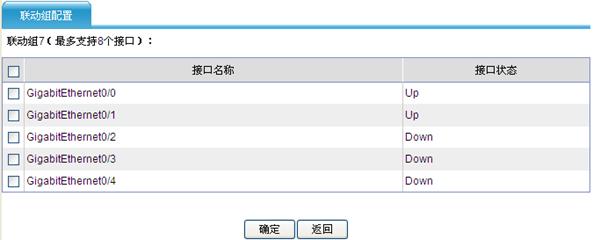
选中接口前的复选框,单击按钮,即可将选中的接口加入到该联动组中;未选中的接口则不属于该联动组。

l一个接口只能属于一个联动组。联动组配置页面上显示所有已属于该联动组的接口和所有不属于任何联动组的接口。
l选中的接口数不能超过联动组配置页面上显示的联动组最大支持的接口数。
l请不要将当前登录Web所使用的接口与状态为Down的接口加入到同一个联动组中,否则会导致与设备的连接中断。
在导航栏中选择“高可靠性 > 接口组联动”,进入联动组的显示页面,可以查看联动组的状态,如
 图标,进入该联动组的配置页面,可以查看接口的状态,如
图标,进入该联动组的配置页面,可以查看接口的状态,如
联动组和接口状态的详细说明如
标题项
说明
联动组状态
联动组的状态
lInitial:表示此时联动组内没有任何接口
lUp:表示此时联动组内所有接口的状态都为UP
lDown:表示此时联动组内有一个接口的状态为Down,其他接口的状态为Linkgroup-down
lAmbiguous:表示此时联动组状态不确定,需要等待10秒定时器之后才能确定联动组的状态
接口状态
接口的状态
lUp:接口物理状态为Up
lDown:接口物理状态为Down
lLinkgroup-down:被联动组设置管理Down的接口
1. 组网需求
如
2. 配置步骤
# 配置将接口GigabitEthernet0/0和GigabitEthernet0/1加入联动组1。
l在导航栏中选择“高可靠性 > 接口组联动”,单击联动组1对应的
 图标,进行如下配置,如
图标,进行如下配置,如
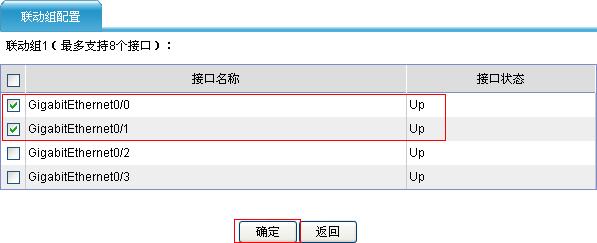
l选中接口“GigabitEthernet0/0”和“GigabitEthernet0/1”前的复选框。
l单击按钮完成操作。
3. 配置结果验证
# 将Device B上接口GigabitEthernet0/0与Device A相连的网线拔掉,查看联动组1及其接口的状态。
l在导航栏中选择“高可靠性
> 接口组联动”,查看到联动组1的状态为“Down”,如

l单击联动组1对应的
 图标,查看到接口GigabitEthernet0/0的状态为“Down”,接口GigabitEthernet0/1的状态为“Linkgroup-down”,如
图标,查看到接口GigabitEthernet0/0的状态为“Down”,接口GigabitEthernet0/1的状态为“Linkgroup-down”,如
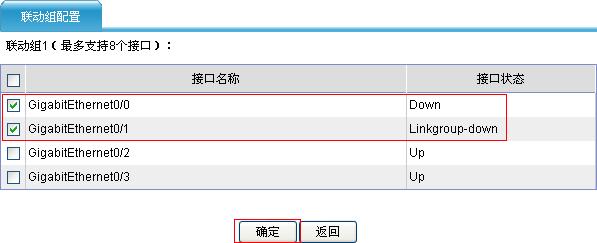
配置接口组联动时,需要注意如下事项:
(1)当两台设备通过多个接口相连时,不建议将每台设备上的这些接口都加入同一个联动组。否则如果这些接口中有一个接口处于Down状态,可能会出现与该接口相连的对端接口被置为Link-group down状态的情况,导致所有接口都无法再恢复为Up状态。
























 被折叠的 条评论
为什么被折叠?
被折叠的 条评论
为什么被折叠?








